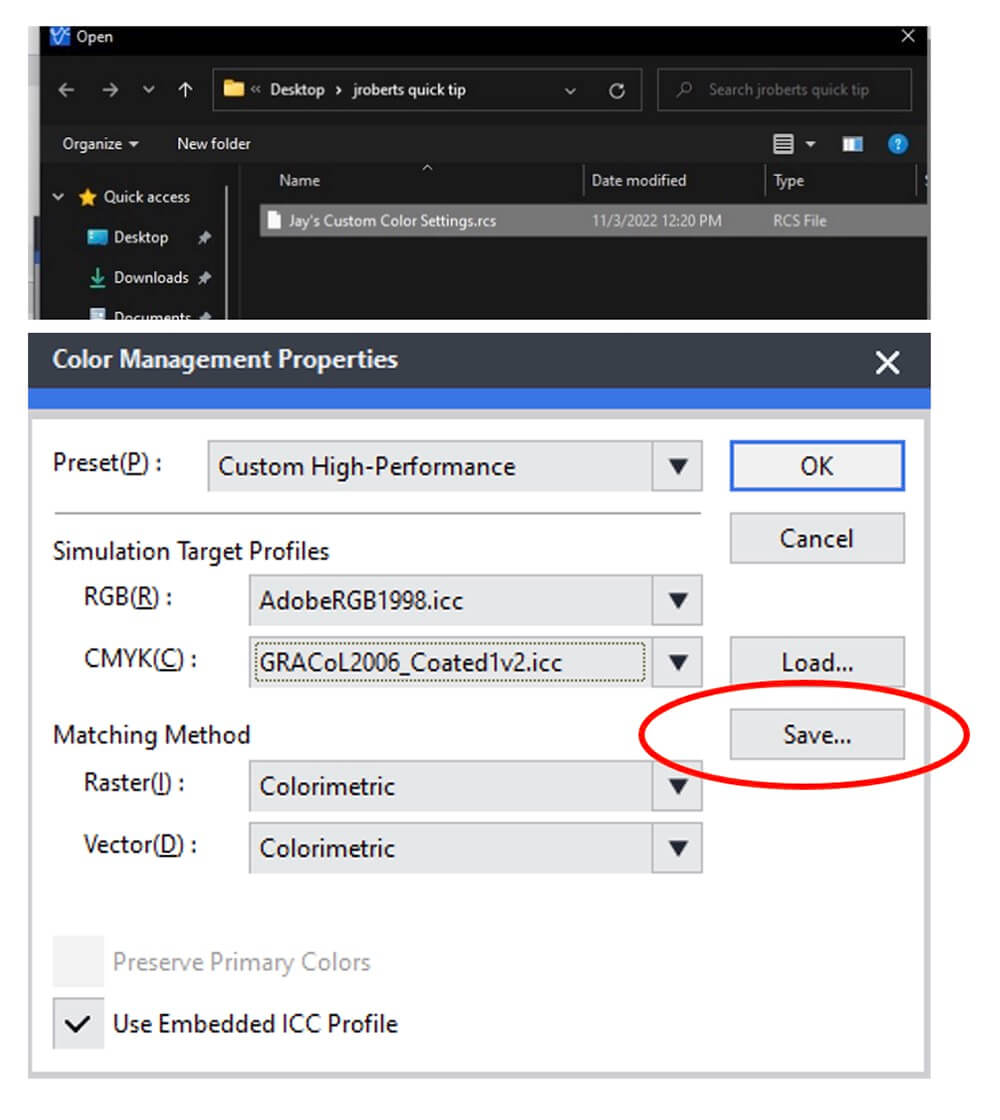Recientemente se me plantearon algunas muy buenas preguntas de Gestión de Color concernientes a VersaWorks® y nuestras impresoras Roland DG. Una de las preguntas era “¿cómo cargar el perfil GRACol.icc en VersaWorks® de Roland DG?” El siguiente Consejo describe el proceso que sirve para todas nuestras impresoras Roland DG.
Paso 1.
GRACol.icc es un Perfil de Entrada usado para simular un entorno de impresión de colores CMYK. Los perfiles CMYK aparecerán al hacer “clic” en el botón Properties (“propiedades”) de la sección Color Management (“gestión de color”) en la pestaña Quality (“calidad”).
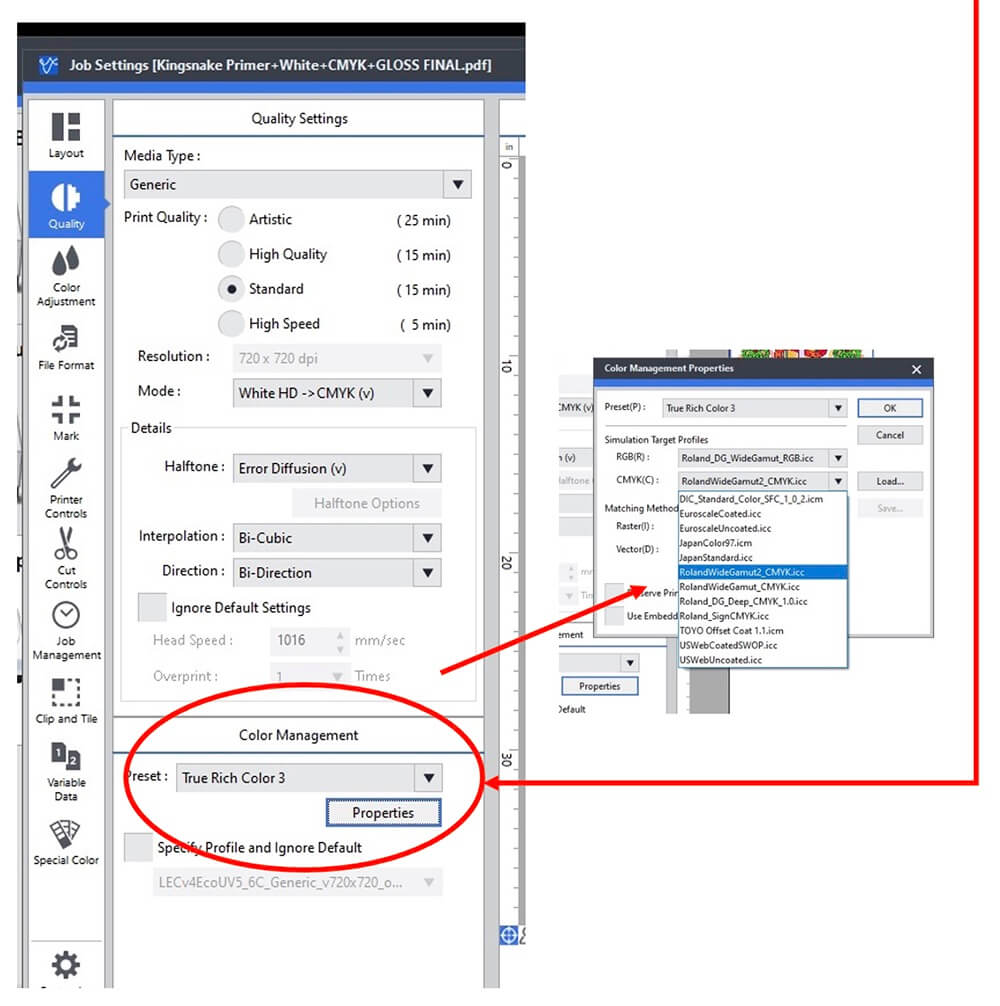
Paso 2.
Asegurándose de que VersaWorks® NO ESTÉ abierto, copie el perfil de entrada (GRACol.icc) necesario y péguelo en la carpeta CMYK ubicada dentro de la carpeta de Perfiles VersaWorks®.
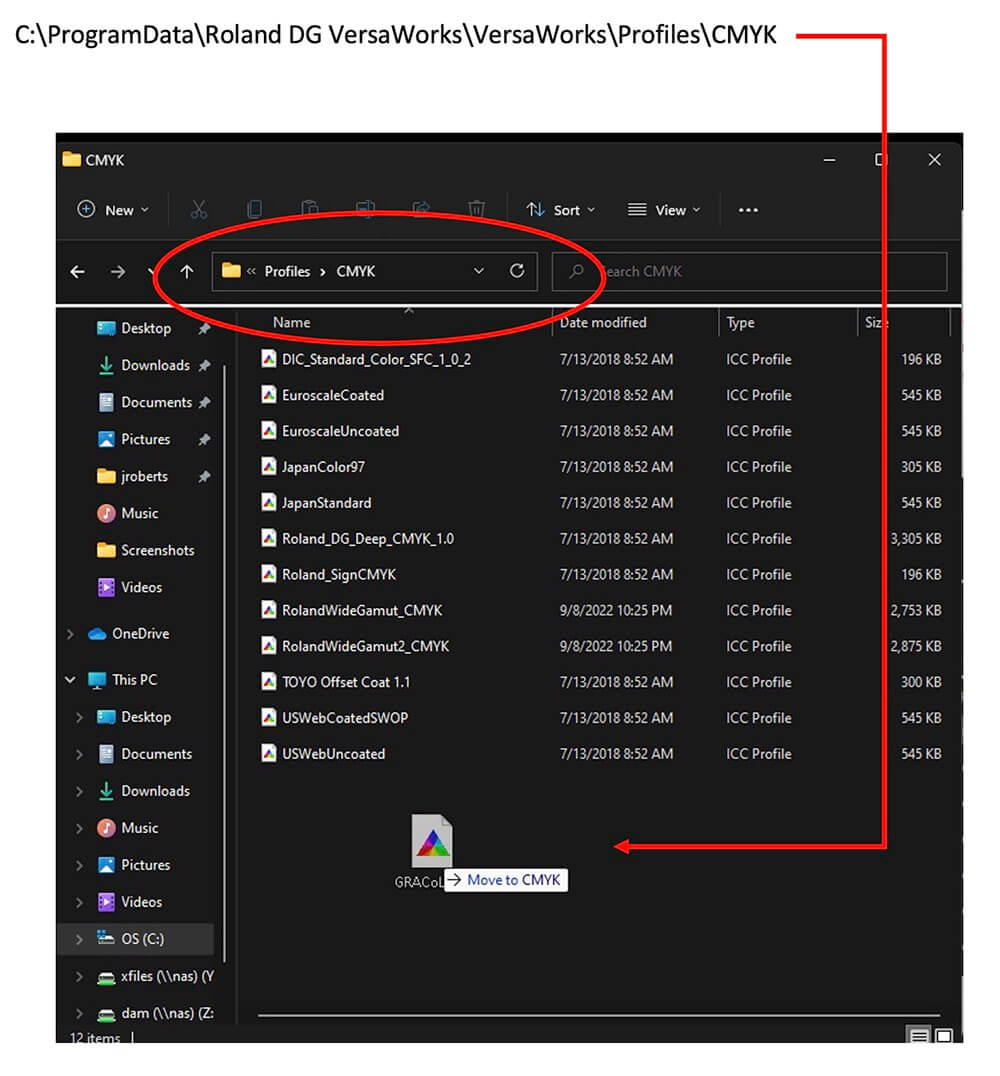
Paso 3.
Abra VersaWorks®.
Vaya a la pestaña Quality (“calidad”) → Color Management (“gestión de color”) y haga “clic” en el botón Properties (“propiedades”). Haga “clic” en el menú desplegable para CMYK, y se mostrará el perfil GRACol.icc.
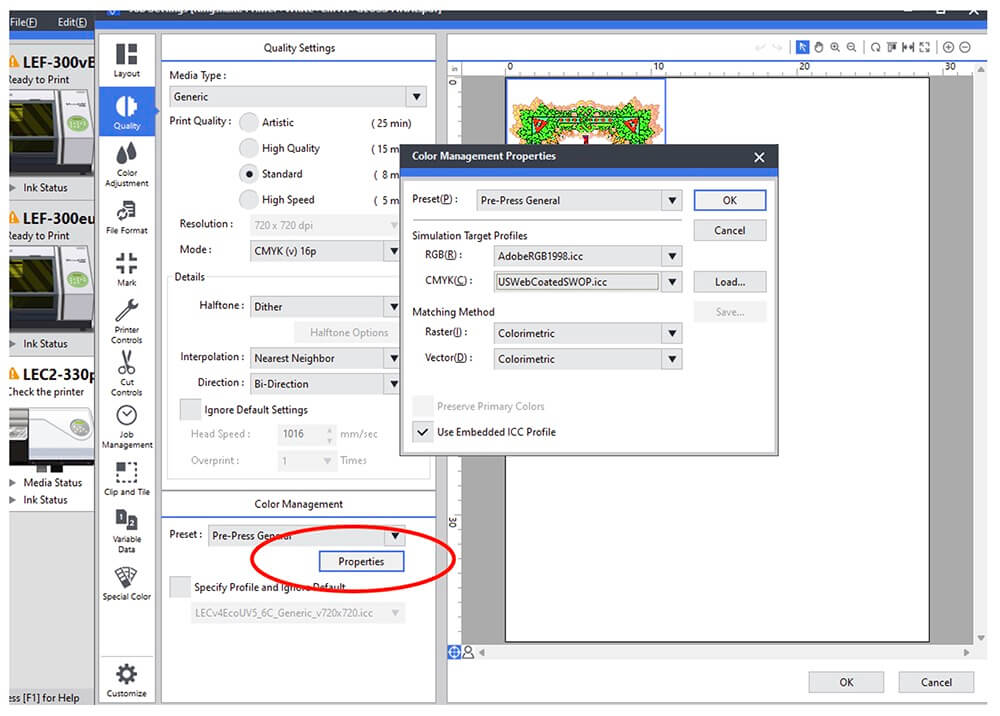
Paso 4.
Haga “clic” en Save (“guardar”) y cree una configuración de perfil que se pueda cargar en el futuro.